


Création d'un site FTP
Présentation
Cette section utilise, à titre d'exemple, les paramètres d'un réseau local pour établir un site FTP.
Le mode actif ne fonctionne pas sur un site FTP avec ces paramètres. Les paramètres conviennent uniquement au mode passif.
Procédure
[Panneau de contrôle] - [Système et sécurité] - [Outils d'administration]

[Gestionnaire des services Internet (IIS)] démarre.

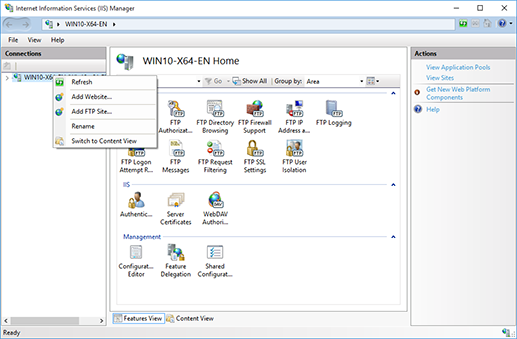
L'écran [Ajouter un site FTP] s'affiche.
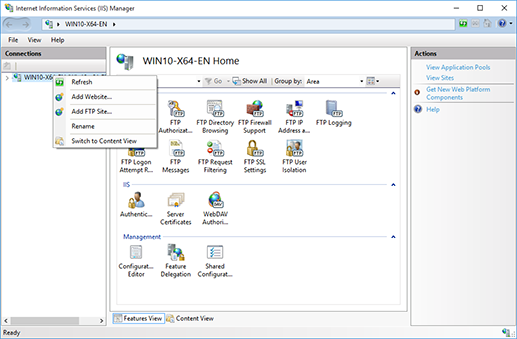
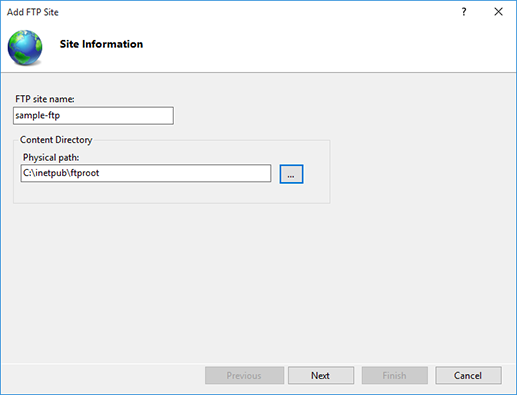
Exemple : Entrez des informations comme celles indiquées ci-dessous.
Nom du site FTP : sample-ftp
Répertoire du contenu : C:\inetpub\ftproot
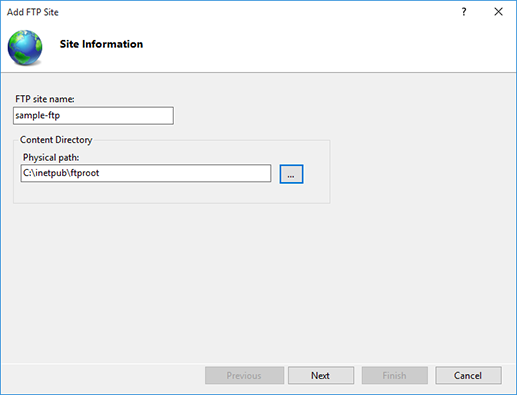
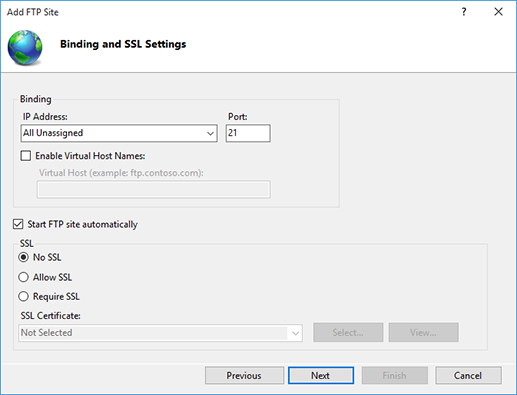
En ce qui concerne les paramètres SSL, voir auprès de l'administrateur réseau pour sélectionner les paramètres appropriés.
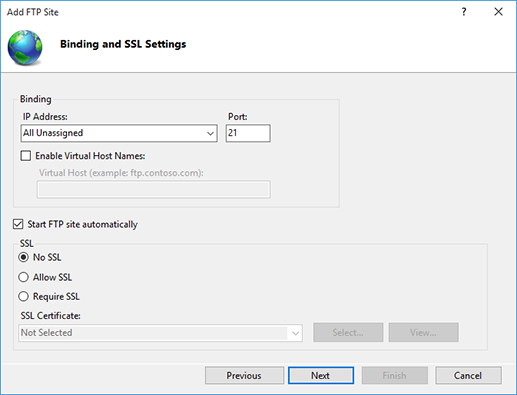
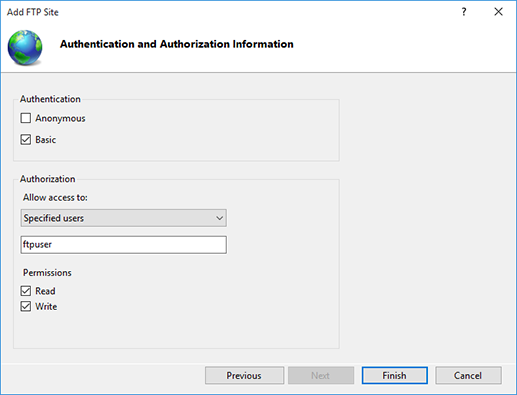
Exemple : Entrez des informations comme celles indiquées ci-dessous.
[Authentification] : cochez [Des base]
[Autorisation] : sélectionnez [Utilisateurs définis] et entrez le nom d'utilisateur.
[Autorisations] : cochez [Lecture] et [Écriture]
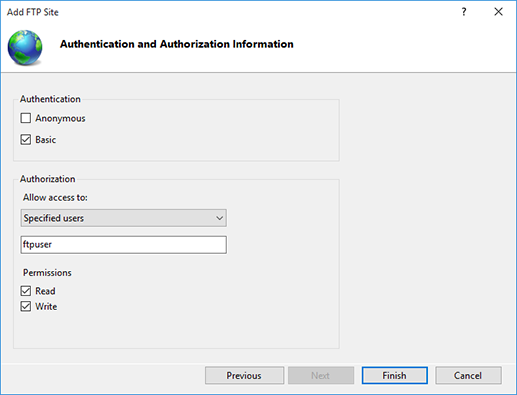
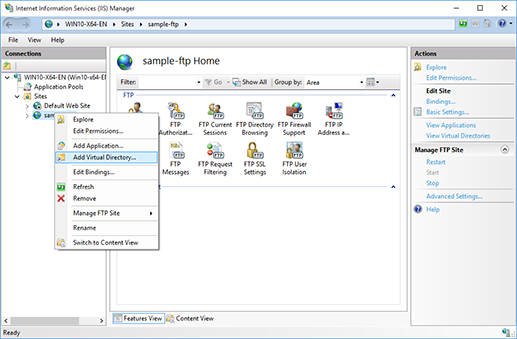
L'ajout d'un répertoire virtuel permet de gérer le répertoire du serveur Web sur le site FTP.
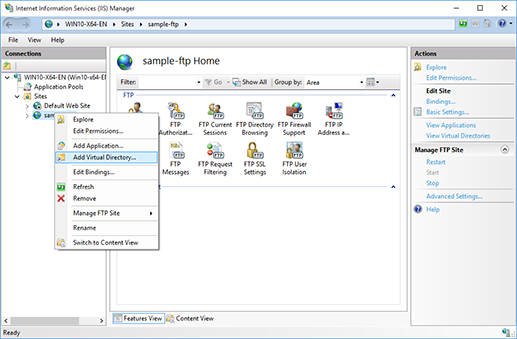
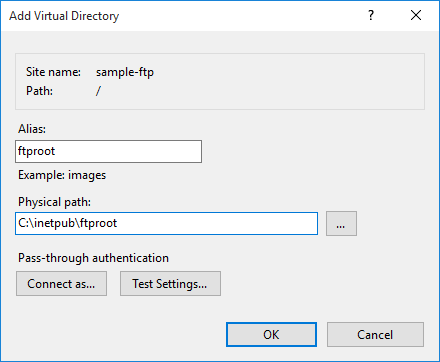
Exemple : Entrez des informations comme celles indiquées ci-dessous.
[Alias] : ftproot
[Chemin d'accès physique] : C:\inetpub\ftproot
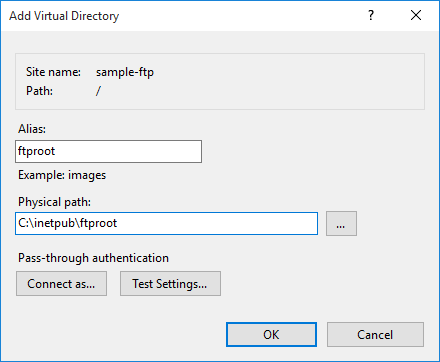


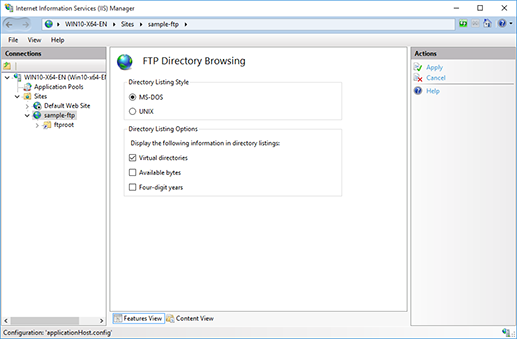
Le répertoire virtuel est affiché dans le client FTP.
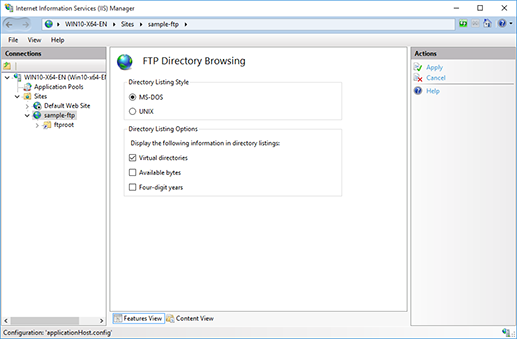




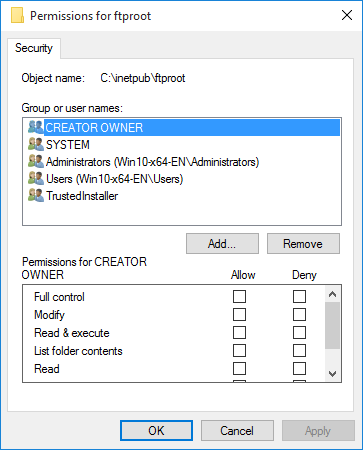
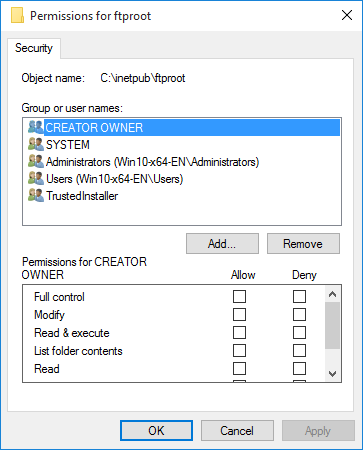
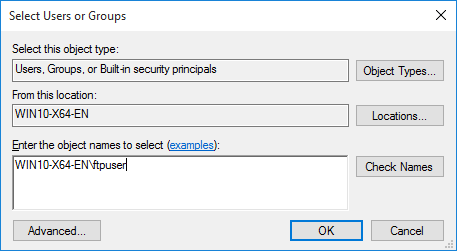
Le nom d'ordinateur (ou le nom de domaine) peut être abrégé quand il est affiché dans [Depuis cet emplacement].
En cas de doute sur le nom d'ordinateur (ou nom de domaine), cochez [Nom de l'appareil] sur l'écran [Systéme]. Faites un clic droit sur [Départ] et sélectionnez [Systéme] pour afficher l'écran [Systéme].
En cas de doute sur le nom d'utilisateur, vérifiez-le sur l'écran [Comptes]. Ouvrez l'écran [Réglage] dans le menu [Départ] et sélectionnez ensuite [Comptes] pour afficher l'écran [Comptes].
Si les informations entrées sont incorrectes, il est impossible de trouver les noms. Entrez le nom d'ordinateur (ou nom de domaine et le nom d'utilisateur corrects.
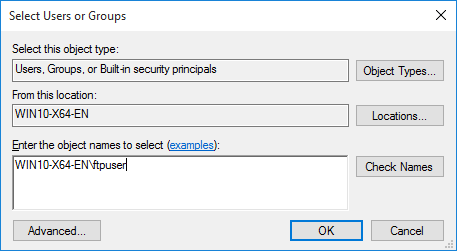
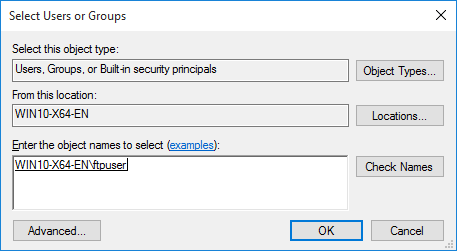
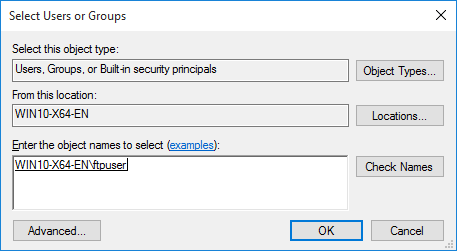
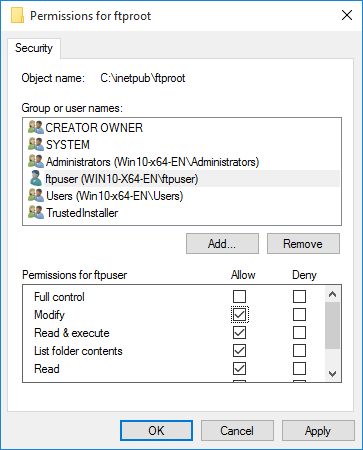
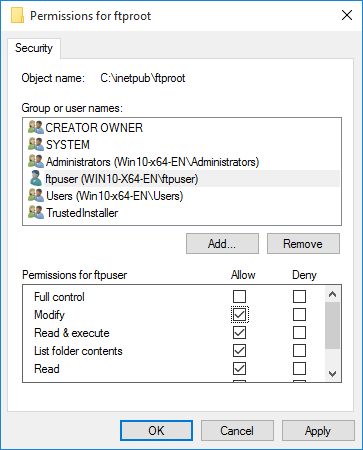
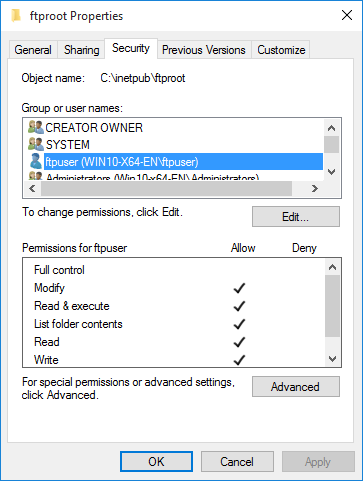
Ceci permet de vous connecter depuis un client FTP et d'effectuer des tâches comme la création de dossiers et le chargement en amont de fichiers.
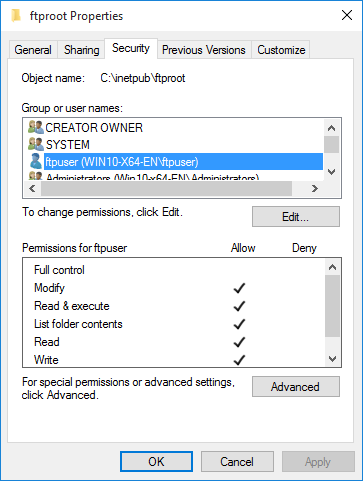


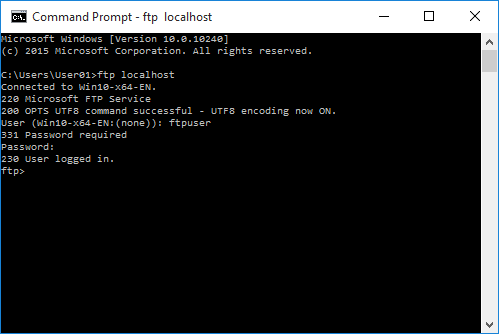
Pour exécuter l'invite de commandes, cliquez successivement sur [Système Windows] et [Invite de commandes].
(1) Entrez "ftp localhost" et appuyez sur [Touche Entrée]. Entrez "ftp 127.0.0.1" si vous ne pouvez pas vous connecter.
(2) Entrez le nom d'utilisateur et appuyez sur [Touche Entrée]. Exemple : enregistrez "ftpuser" comme nom d'utilisateur.
(3) Entrez le mot de passe et appuyez sur [Touche Entrée].
"Utilisateur 230 connecté." s'affiche quand vous vous connectez.
Si la connexion est réussie, ceci confirme que l'opération est terminée.
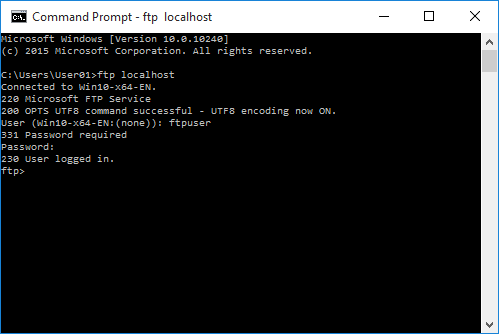
[Panneau de contrôle] - [Système et sécurité] - [Pare-feu Windows Defender] - [Réglages avancés]


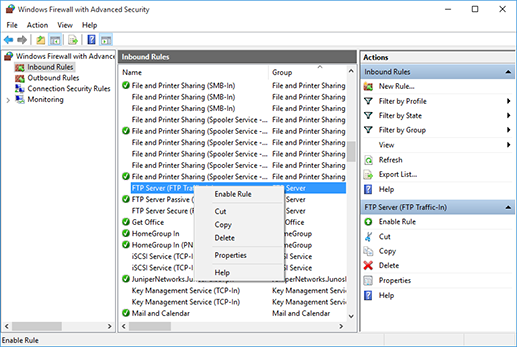
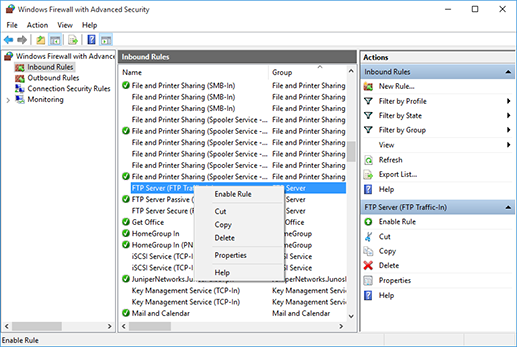
- Si vous ne parvenez pas à vous connecter au site FTP, cliquez successivement sur [Panneau de contrôle], [Système et sécurité], [Outils d'administration] et [Services]. Sélectionnez [Service FTP Microsoft], puis cliquez sur [Redémarrer le service].
- Un client FTP est utilisé pour accéder au site FTP mais vous pouvez aussi utiliser Explorer comme client FTP.

 en haut à droite d'une page, il se transforme en
en haut à droite d'une page, il se transforme en  et est enregistré comme signet.
et est enregistré comme signet.